- Trang chủ
- Tin tức
- Thủ thuật
- Thủ thuật ứng dụng
- Cách đăng ký và tạo tài khoản Email mới trên điện thoại, PC nhanh chóng

Cách đăng ký và tạo tài khoản Email mới trên điện thoại, PC nhanh chóng
Cách đăng ký và tạo tài khoản Email mới trên điện thoại, PC nhanh chóng

Xã hội ngày càng phát triển, thị trường làm việc online cũng trở nên sôi động hơn bao giờ hết. Trong đó không thể không nhắc đến tấm quan trọng của các công cụ hỗ trợ, email là một trong số đó. Bên cạnh việc lưu trữ dữ liệu quan trọng phục vụ công việc quan trọng, nó còn tạo tính chuyên nghiệp cho bạn. Tuy nhiên bạn còn hơi lúng túng trong khâu cách tạo email mới cho cá nhân, vậy thì đừng nên bỏ qua bài viết hướng dẫn cách lập email cá nhân sau nhé!
Cách tạo email mới trên điện thoại dễ dàng
Dưới đây, hướng dẫn cách tạo email mới trên điện thoại một cách đơn giản, dể dàng nhất. Xem ngay dưới đây!
Cách tạo tài khoản email mới trên điện thoại
Việc tạo email mới ban đầu chỉ mất một ít thời gian, sau khi đăng ký thành công, bạn có thể vào hộp thư của mình chỉ trong tích tắc. Cùng khám phá các bước tạo email mới sau đây nhé!
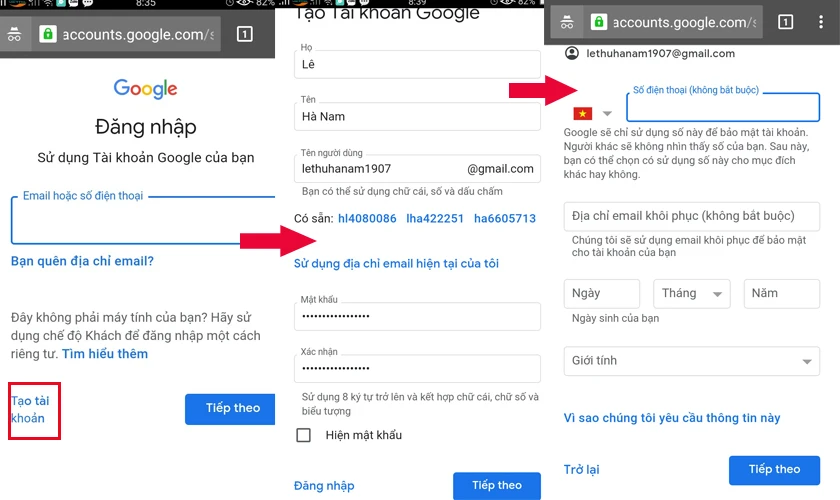
- Bước 1: Trên thanh công cụ tìm kiếm Google, bạn chọn vào Đăng nhập ở góc trên bên phải màn hình.
- Bước 2: Tạo email mới bằng cách nhấn vào Tạo tài khoản góc trái bên dưới màn hình.
- Bước 3: Nhập các thông tin cần thiết bao gồm: Họ, Tên, tên email muốn đặt và mật khẩu.
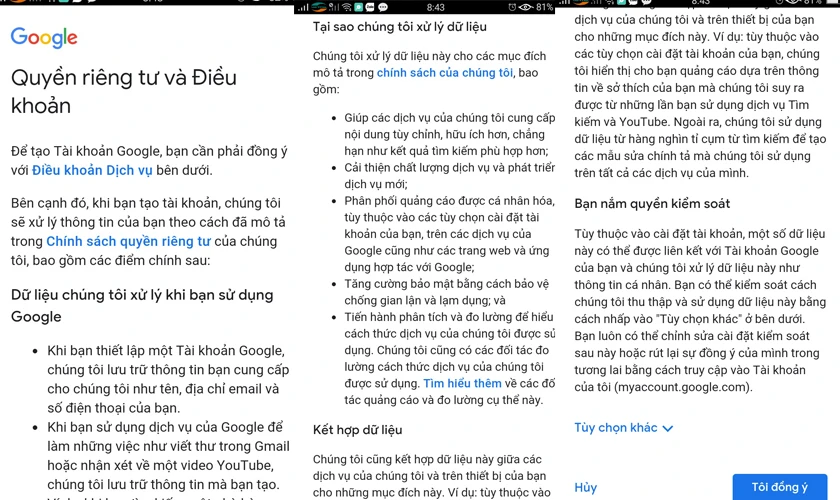
- Bước 4: Lúc này Google sẽ gửi xác minh số điện thoại. Bạn điền số điện thoại của mình vào, ngày tháng năm sinh, giới tính và chọn Tiếp theo.
Nếu bạn chưa muốn xác minh thì chọn Để sau hoặc nhấn vào lệnh Gửi để xác nhận.
- Bước 5: Xem quyền riêng tư, điều khoản và chọn Tôi đồng ý để hoàn thành
- Bước 6: Chọn biểu tượng ô vuông chấm ở góc trái bên trên màn hình, tiếp đến chọn biểu tượng Gmail. Vậy việc lập email mới bằng số điện thoại như vậy đã hoàn tất.
Cách tải ulike miễn phí, đơn giản nhanh chóng. Phần mềm chỉnh sửa ảnh Hot nhất hiện nay!
Tạo mail Outlook trên điện thoại
Outlook hiện nay được sử dụng nhiều vì tính bảo mật cao, cùng tìm hiểu cách tạo email mới Outlook nhé!
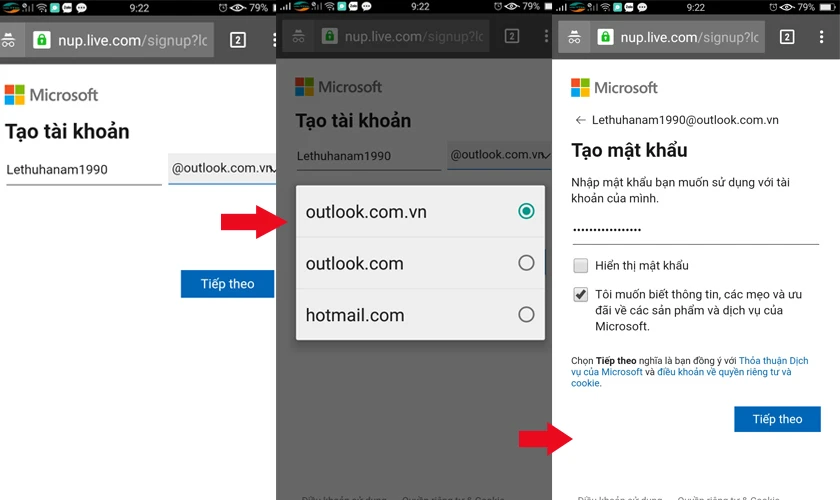
- Bước 1: Vào trang chủ chính của Microsoft
- Bước 2: Đặt tên email muốn tạo, chú ý có 3 đuôi bạn có thể chọn: hotmail.com, outlook.com hoặc outlook.com.vn.
- Bước 3: Bạn chọn sao cho phù hợp với mục đích tạo. Tiếp đến bạn nhấn chọn nút Tiếp theo.
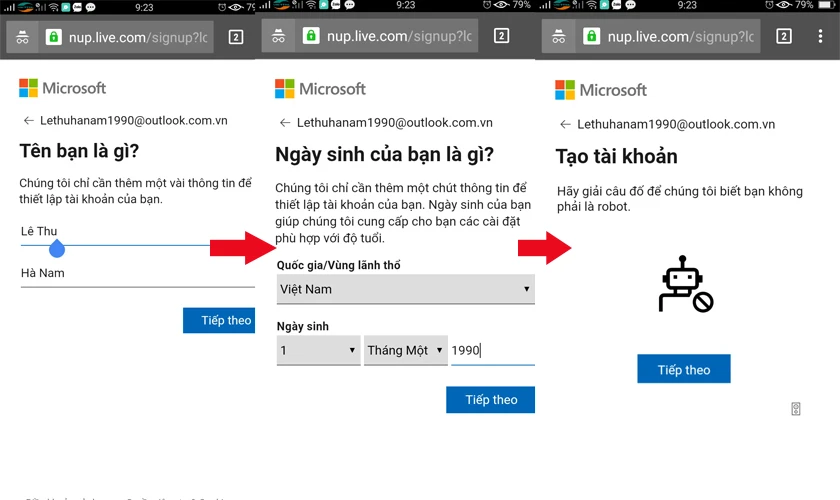
- Bước 4: Tạo mật khẩu mới và nhấn Tiếp theo.
- Bước 5: Sau đó, nhập họ tên và nhấn nút Tiếp theo.
- Bước 6: Trong điều hướng tiếp theo, bạn tiếp tục nhập các thông tin như quốc gia đang sinh sống, ngày tháng năm sinh, khu vực, nhập mã capcha và nhấn nút Tiếp theo.
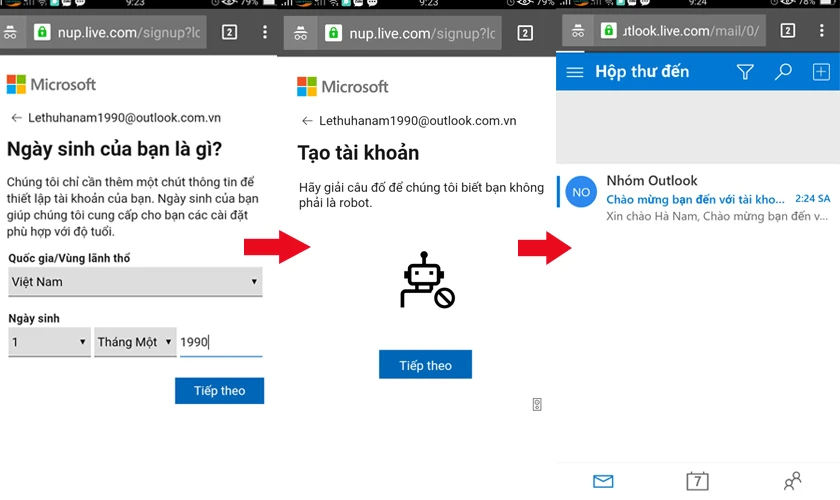
- Bước 7: Chọn đăng nhập và bắt đầu sử dụng.
Hướng dẫn cách lập email cá nhân trên máy tính
Với giao diện trên máy tính để thực hiện lập Gmail, bạn thực hiện các bước sau:
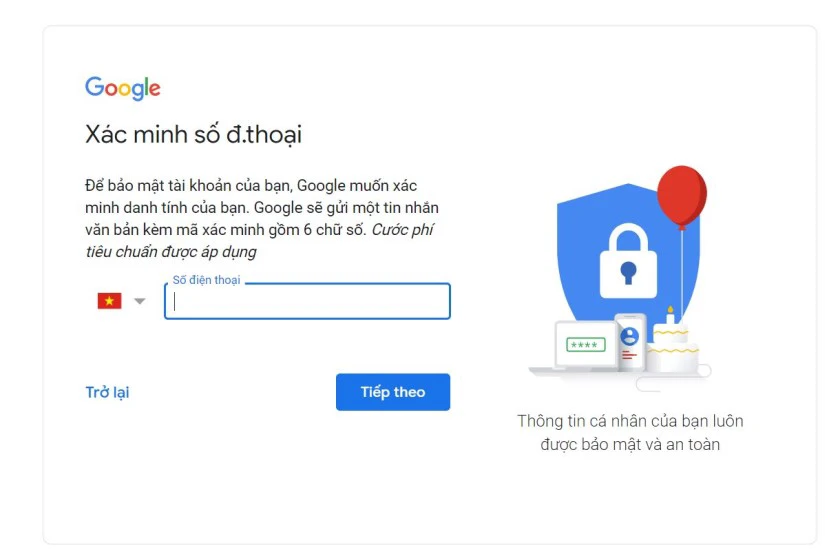
- Bước 1: Vào trang google.com, nhấn vào biểu tượng đăng nhập ở góc trên bên phải giao diện máy tính.
- Bước 2: Chọn tạo tài khoản cá nhân.
- Bước 3: Lúc này hiện lên cửa sổ Tạo tài khoản Google, bạn nhập thông tin họ tên, địa chỉ email muốn đặt và nhập mật khẩu, tiếp đến chọn nút Tiếp theo nhấn nút tạo email mới.
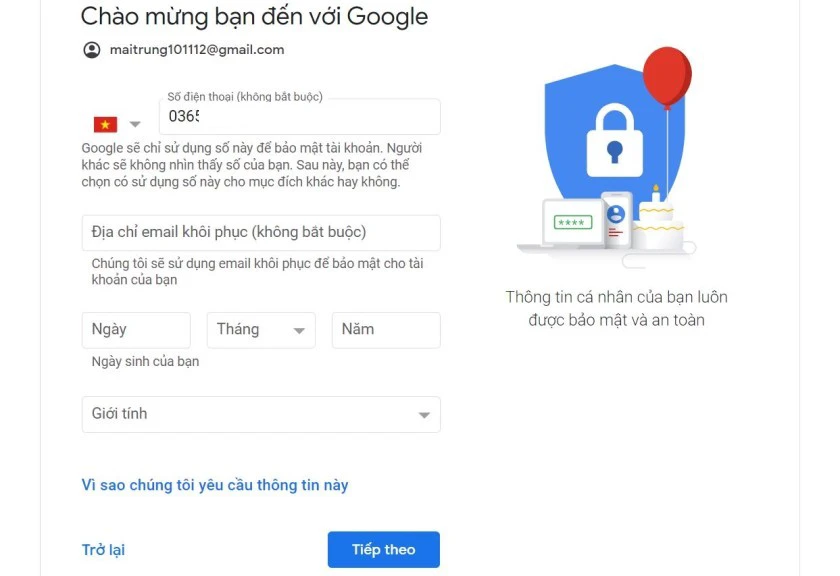
- Bước 4: Giao diện Google xác minh điện thoại hiện lên, bạn nhập số điện thoại và chọn Xác minh.
- Bước 5: Nhập địa chỉ email khôi phục nếu có và ngày tháng năm sinh, giới tính.
- Bước 6: Sau khi đọc xong điều khoản của Google, bạn nhấn chọn Đồng ý. Vậy là đã hoàn thành cách tạo email mới bằng số điện thoại vô cùng đơn giản.
Lập email mới bằng số điện thoại sử dụng tạm thời
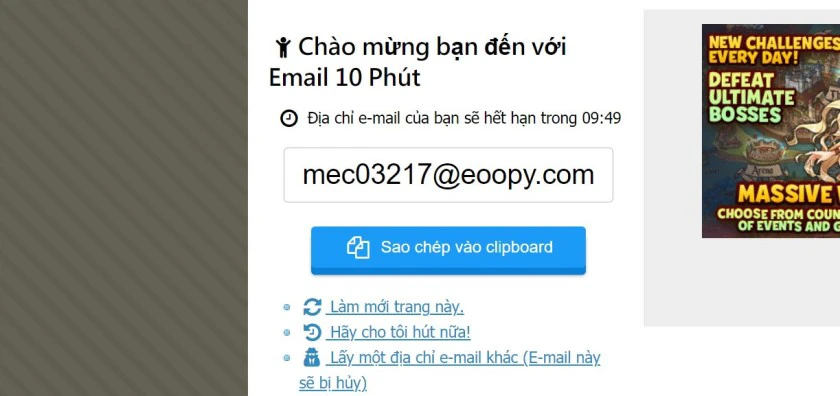
Đôi khi bạn thấy việc tạo mail sử dụng chính thức hơi mất thời gian và việc sử dụng không nhiều. Vậy còn cách tạo email mới nhanh gọn lẹ mà bạn nên bỏ túi đấy!
- Bước 1: Trên thanh công cụ tìm kiếm của trình duyệt web, bạn vào link: 10minutemail.
- Bước 2: Không cần phải mất công suy nghĩ, lúc này bạn có ngay 1 email do web tự tạo. Lúc này bạn chỉ cần nhấn vào tùy chọn Sao chép vào clipboard.
- Bước 3: Ở hộp thư đến, bạn sẽ xem được email của mình
Tuy nhiên bạn cần lưu ý mail chỉ có giá trị và hiệu lực trong vòng 10 phút mà thôi. Do đó, bạn vẫn nên sử dụng đăng ký email chính thức để sử dụng lâu dài và lưu những dữ liệu quan trọng nhé!
Hy vọng qua bài viết trên, bạn đã bỏ túi cho mình được một số thủ thuật máy tính để dể dàng thao tác với một số cách tạo email mới dễ dàng, nhanh chóng, đơn giản trong ít phút. Cùng xem các bài viết hữu ích khác trong dienthoaivui.com.vn nhé!
Bạn đang đọc bài viết Cách đăng ký và tạo tài khoản Email mới trên điện thoại, PC nhanh chóng tại chuyên mục Thủ thuật ứng dụng trên website Điện Thoại Vui.
Bài viết liên quan

Cách cập nhật Google Chrome lên phiên bản mới nhất 2024

Cách cắt video trên Capcut đơn giản cho người mới

Cập nhật: Cách xem đơn hàng đi đến đâu trên Shopee siêu dễ

Cách tạo link Google Meet học online nhanh chóng đơn giản

Cách tua nhanh, tua chậm video trên Capcut cho người mới

Hướng dẫn cách xóa logo Capcut đơn giản từ A - Z









